其实光盘重装系统和 U 盘重装系统的方式基本上一样,只是媒介不一样而已。一个是光盘,一个是 U 盘。而且目前使用光盘进行重装系统还需要电脑上有光驱,现在很多电脑中是没有配置光驱的,下面我们就一起来看看windows7系统安装教程(光盘安装)。
工具/原料:笔记本电脑,光盘
系统版本:windows7
品牌型号:联想
1、准备一张 Windows 7 系统的光盘系统,当然,您也可以下载 Windows 7 原版镜像,然后把系统刻录到空白光盘上也一样。

2、开机后快速按 Esc、Del、F2 之类开进入 Bios,设置光盘启动。不同品牌 Bios 界面会不一样,大家要根据实际情况来使用。
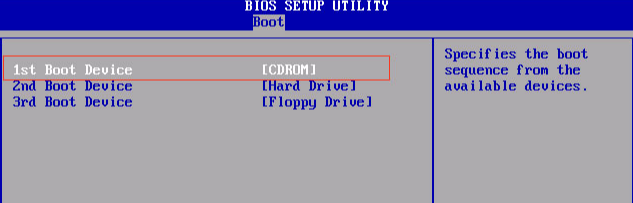
3、设置保存后就会正常开机进入光盘系统开始执行安装。

4、在获取安装更新中我们选择不获取最新安装更新。
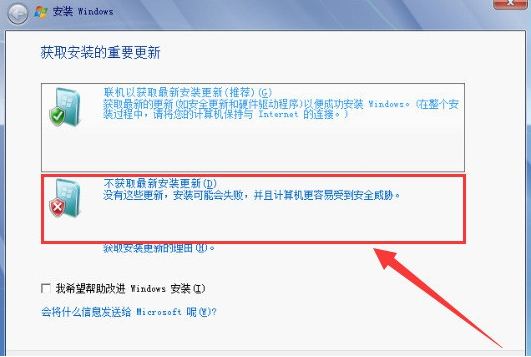
5、接下来选择自定义安装。
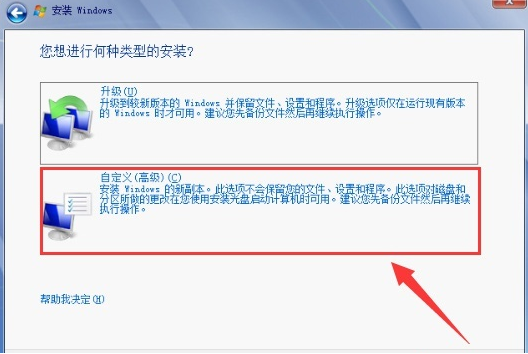
6、系统一般我们都是安装在 C 盘,如果您的硬盘未分区,也可以使用系统自带的磁盘进行分区哦。
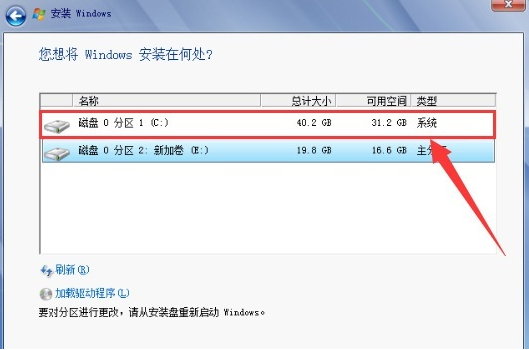
7、接下来就开始执行正常安装部署了。
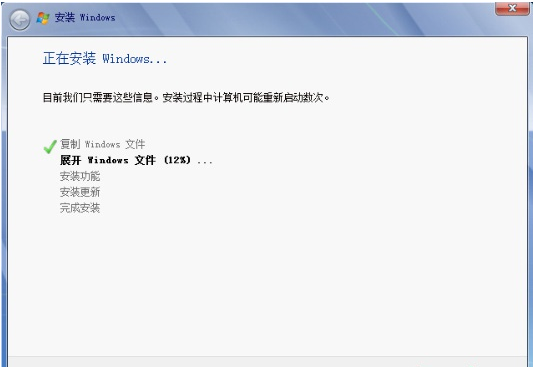
8、后面的步骤大家只需要根据向导进行设置即可。
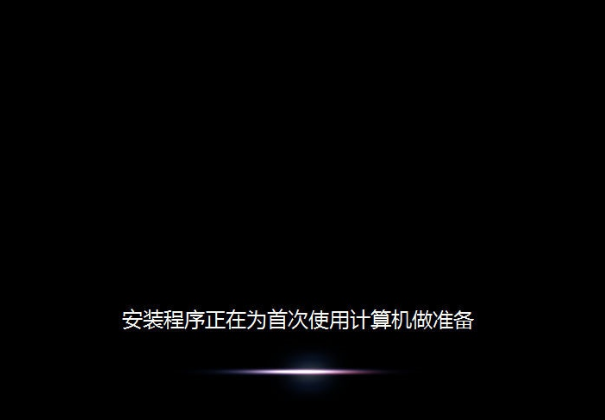
总结:
1、准备一张 Windows 7 系统的光盘系统,当然,您也可以下载 Windows 7 原版镜像,然后把系统刻录到空白光盘上也一样。
2、开机后快速按 Esc、Del、F2 之类开进入 Bios,设置光盘启动。不同品牌 Bios 界面会不一样,大家要根据实际情况来使用。
3、设置保存后就会正常开机进入光盘系统开始执行安装。
4、在获取安装更新中我们选择不获取最新安装更新。
5、接下来选择自定义安装。
6、系统一般我们都是安装在 C 盘,如果您的硬盘未分区,也可以使用系统自带的磁盘进行分区哦。
7、接下来就开始执行正常安装部署了。
8、后面的步骤大家只需要根据向导进行设置即可。
以上就是windows7系统安装教程(光盘安装),希望能帮助到大家。
Copyright ©2018-2023 www.958358.com 粤ICP备19111771号-7 增值电信业务经营许可证 粤B2-20231006